บริการรูปภาพของ Amazon คืออะไร

Amazon Photos เป็นบริการจัดเก็บข้อมูลออนไลน์ที่ปลอดภัยที่ช่วยให้คุณจัดเก็บและจัดการรูปภาพและวิดีโอของคุณได้อย่างง่ายดาย ในฐานะลูกค้า Amazon Prime คุณสามารถเพลิดเพลินกับพื้นที่จัดเก็บรูปภาพความละเอียดเต็มไม่จำกัด รวมถึงพื้นที่จัดเก็บวิดีโอขนาด 5 GB บริการนี้ช่วยให้คุณเข้าถึงไฟล์มีเดียของคุณในทุกอุปกรณ์ ทำให้สะดวกในการจัดการ
ในการเริ่มต้นใช้งาน Amazon Photos คุณสามารถอัปโหลดและจัดการรูปภาพของคุณได้อย่างง่ายดาย โดยขึ้นอยู่กับอุปกรณ์ที่คุณใช้และการตั้งค่าที่คุณเปิดใช้งาน แพลตฟอร์มนี้มอบวิธีง่ายๆ ในการจัดระเบียบรูปภาพของคุณ ซึ่งช่วยให้คุณสามารถสั่งซื้อรูปภาพบนโต๊ะ การตกแต่งผนัง ภาพพิมพ์ และอื่นๆ ทางออนไลน์หรือใช้แอปได้อย่างง่ายดาย
หนึ่งในคุณสมบัติหลักของ Amazon Photos คือการสำรองข้อมูลอัตโนมัติที่ปลอดภัย ซึ่งช่วยให้มั่นใจได้ว่ารูปภาพและวิดีโอของคุณจะถูกจัดเก็บอย่างปลอดภัยในระบบคลาวด์ คุณสมบัตินี้ช่วยป้องกันการสูญเสียความทรงจำอันแสนรักของคุณเนื่องจากอุปกรณ์ขัดข้องหรือสถานการณ์ที่ไม่คาดฝันอื่นๆ
โดยสรุป บริการ Amazon Photos เป็นตัวเลือกที่ยอดเยี่ยมสำหรับการจัดเก็บและการจัดการรูปภาพ ในฐานะสมาชิก Amazon Prime คุณสามารถใช้พื้นที่เก็บข้อมูลไม่จำกัด การเข้าถึงข้ามอุปกรณ์ และความสามารถในการสำรองข้อมูลอัตโนมัติเพื่อรักษาความทรงจำของคุณให้ปลอดภัยและจัดระเบียบอย่างดี
การตั้งค่าภาพถ่ายอเมซอน
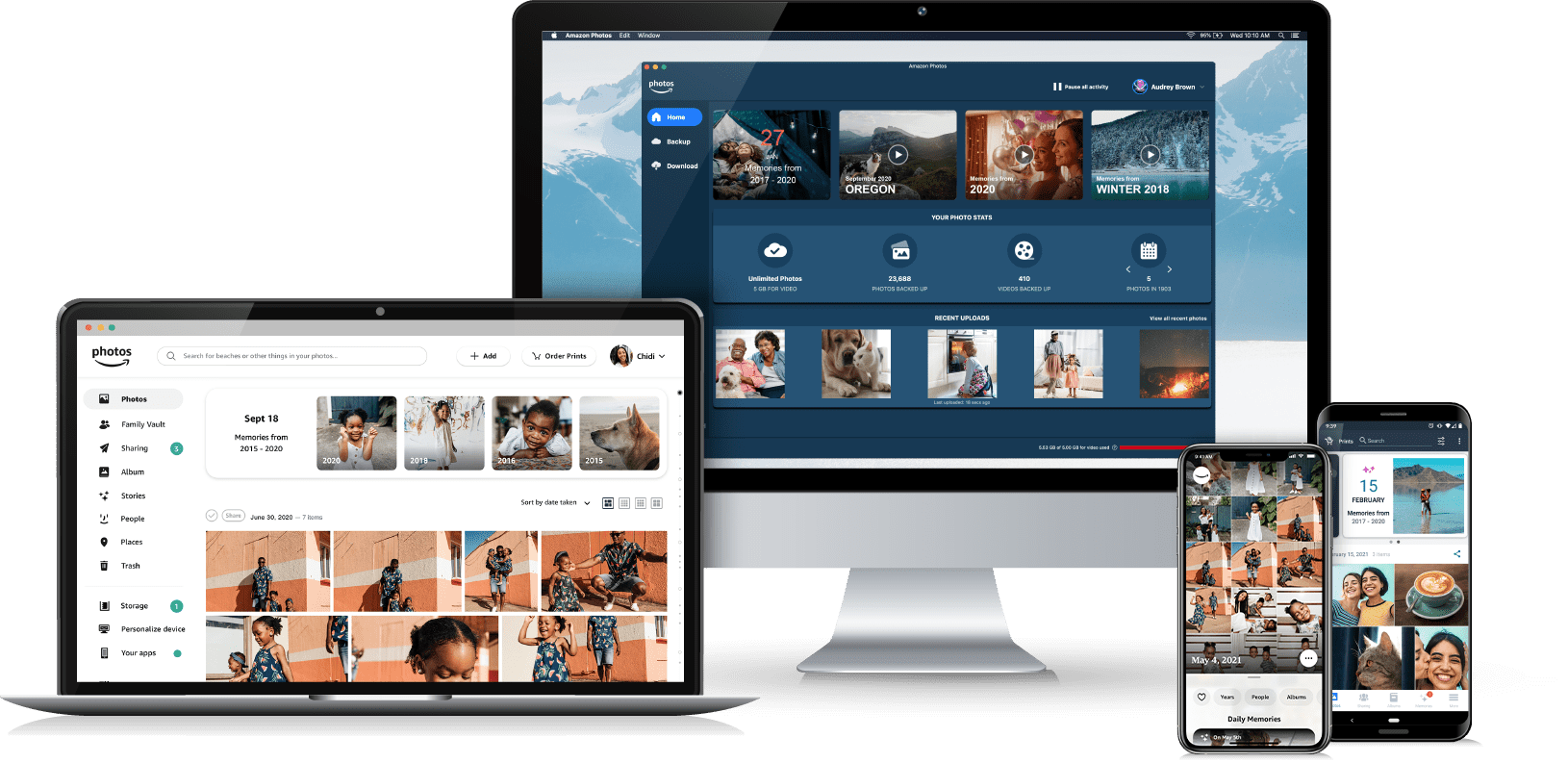
ในการเริ่มใช้ Amazon Photos ตรวจสอบให้แน่ใจว่าคุณเป็นสมาชิก Amazon Prime ซึ่งรวมถึงพื้นที่จัดเก็บรูปภาพไม่จำกัดและพื้นที่จัดเก็บวิดีโอขนาด 5GB หากคุณไม่มี Amazon Prime คุณสามารถใช้รุ่นทดลองใช้ฟรีเพื่อทดสอบได้ เมื่อคุณมี Amazon Prime แล้ว คุณจะสามารถเข้าถึง Amazon Photos ได้โดยใช้เวอร์ชันเว็บ เดสก์ท็อป และมือถือ
การใช้เว็บแอป
- เยี่ยมชมเว็บไซต์ Amazon Photos และลงชื่อเข้าใช้บัญชี Amazon ของคุณ
- เรียกดูและอัปโหลดรูปภาพโดยการลากและวางลงในอินเทอร์เฟซของ Amazon Photos หรือโดยการคลิกปุ่ม 'เพิ่ม'
การใช้แอพเดสก์ท็อป
- ดาวน์โหลดแอปเดสก์ท็อป Amazon Photos สำหรับคอมพิวเตอร์ของคุณ
- ติดตั้งแอปและลงชื่อเข้าใช้บัญชี Amazon ของคุณ
- เลือกโฟลเดอร์ที่มีรูปภาพที่คุณต้องการอัปโหลดโดยใช้ตัวเลือก "เพิ่มข้อมูลสำรอง" บนแท็บข้อมูลสำรอง
การใช้แอพมือถือ (Android และ iOS)
- ดาวน์โหลดแอป Amazon Photos จาก Google Play Store หรือ Apple App Store
- เปิดแอปและลงชื่อเข้าใช้บัญชี Amazon ของคุณ
- อัปโหลดรูปภาพโดยกดรูปภาพค้างไว้เพื่อเลือก จากนั้นแตะปุ่ม "อัปโหลด" ที่มุมขวาบนของหน้าจอ
การสร้างอัลบั้มใน Amazon Photos นั้นตรงไปตรงมาในทุกแพลตฟอร์ม ขั้นแรก คลิกหรือแตะ "สร้างอัลบั้ม" เลือกรูปภาพที่คุณต้องการรวมไว้ในอัลบั้ม จากนั้นบันทึกด้วยชื่อที่กำหนดเอง การจัดระเบียบรูปภาพของคุณในอัลบั้มทำให้ง่ายต่อการนำทางและแบ่งปันรูปภาพเฉพาะกลุ่มกับเพื่อนและครอบครัว
อย่าลืมใช้ประโยชน์จากคุณสมบัติการแชร์ที่มีอยู่ใน Amazon Photos คุณสามารถเชิญผู้คนให้เข้าร่วมอัลบั้มที่แชร์ได้ โดยอนุญาตให้ผู้ใช้หลายคนทำงานร่วมกันและมีส่วนร่วมในคอลเลกชันรูปภาพเดียวกันได้ เหมาะสำหรับการแบ่งปันความทรงจำจากกิจกรรมครอบครัวหรือการเดินทางกับเพื่อนฝูง
อย่าลืมสำรวจคุณสมบัติอื่นๆ เช่น การจดจำใบหน้าและการแท็กอัจฉริยะ ซึ่งทำให้ค้นหาและจัดการรูปภาพของคุณได้ง่ายขึ้น Amazon Photos ติดแท็กรูปภาพของคุณด้วยคำสำคัญที่เกี่ยวข้องโดยอัตโนมัติ ทำให้คุณสามารถค้นหาและกรองคอลเลกชั่นของคุณได้อย่างง่ายดาย
เมื่อทำตามขั้นตอนเหล่านี้ คุณจะได้รับประสบการณ์การจัดการรูปภาพที่ราบรื่นและมีประสิทธิภาพโดยใช้ Amazon Photos
การจัดการคอลเลกชันภาพถ่ายของคุณ
Amazon Photos นำเสนออินเทอร์เฟซที่ใช้งานง่ายเพื่อจัดการคอลเลกชันรูปภาพของคุณอย่างมีประสิทธิภาพ เพื่อช่วยให้คุณได้รับประโยชน์สูงสุดจากฟีเจอร์นี้ ต่อไปนี้เป็นเคล็ดลับสำคัญบางประการในการจัดระเบียบและจัดการรูปภาพของคุณ
ก่อนอื่น สิ่งสำคัญคือต้องทำความคุ้นเคยกับหน้าแรกของ Amazon Photos เมื่อคุณลงชื่อเข้าใช้ คุณจะเห็นภาพขนาดย่อของภาพของคุณในมุมมองตาราง ใช้เมนูทางด้านซ้ายของหน้าเพื่อเข้าถึงส่วนต่างๆ เช่น อัลบั้ม ผู้คน และสถานที่
สร้างอัลบั้มเพื่อจัดหมวดหมู่รูปภาพของคุณและทำให้เข้าถึงได้ง่าย คลิกที่ + บนหน้าอัลบั้มและตั้งชื่ออัลบั้มของคุณ จากนั้น คุณสามารถลากและวางรูปภาพ หรือใช้ปุ่ม "เพิ่มรูปภาพ" เพื่อเพิ่มรูปภาพลงไปได้
Amazon Photos ยังช่วยให้คุณจัดเรียงรูปภาพตามบุคคลและสถานที่ได้ คุณสมบัติการจดจำใบหน้าจะจัดกลุ่มภาพถ่ายของคุณตามบุคคลโดยอัตโนมัติ ไปที่ส่วนผู้คนแล้วคลิกใบหน้าใดก็ได้เพื่อดูรูปถ่ายทั้งหมดของบุคคลนั้น คุณยังสามารถเพิ่มชื่อให้กับใบหน้าที่ไม่ระบุตัวตนได้ ในทำนองเดียวกัน คุณลักษณะ Places จะจัดเรียงรูปภาพของคุณตามข้อมูลเมตาของสถานที่ ทำให้ง่ายต่อการค้นหารูปภาพที่ต้องการจากการเดินทางหรือกิจกรรมของคุณ
คุณสมบัติที่มีประโยชน์อีกประการหนึ่งคือแถบค้นหาที่ด้านบนของหน้า Amazon Photos คุณสามารถค้นหารูปภาพได้อย่างรวดเร็วโดยพิมพ์คำสำคัญ ชื่อ หรือสถานที่ลงในแถบค้นหา วิธีนี้จะกรองรูปภาพของคุณตามคำค้นหา ซึ่งจะช่วยประหยัดเวลาในการค้นหารูปภาพที่ต้องการ
ในส่วนของการจัดการรูปภาพ อย่าลืมใช้ตัวเลือกการแก้ไขพื้นฐานที่ Amazon Photos นำเสนอ เลือกรูปภาพแล้วคลิกไอคอนแก้ไข (สัญลักษณ์ดินสอ) เพื่อเข้าถึงเครื่องมือต่างๆ เช่น ครอบตัด หมุน และฟิลเตอร์ ซึ่งช่วยให้คุณปรับแต่งภาพเล็กๆ น้อยๆ ได้โดยไม่ต้องเปลี่ยนไปใช้ซอฟต์แวร์แก้ไขอื่น
ทำตามขั้นตอนเหล่านี้ คุณสามารถจัดการคอลเลกชันรูปภาพของคุณโดยใช้ Amazon Photos ได้อย่างมีประสิทธิภาพ ด้วยห้องสมุดที่มีการจัดระเบียบอย่างดีเพียงปลายนิ้วสัมผัส คุณสามารถเพลิดเพลินและแบ่งปันความทรงจำของคุณได้อย่างง่ายดาย
การใช้เครื่องมือแก้ไขภาพ
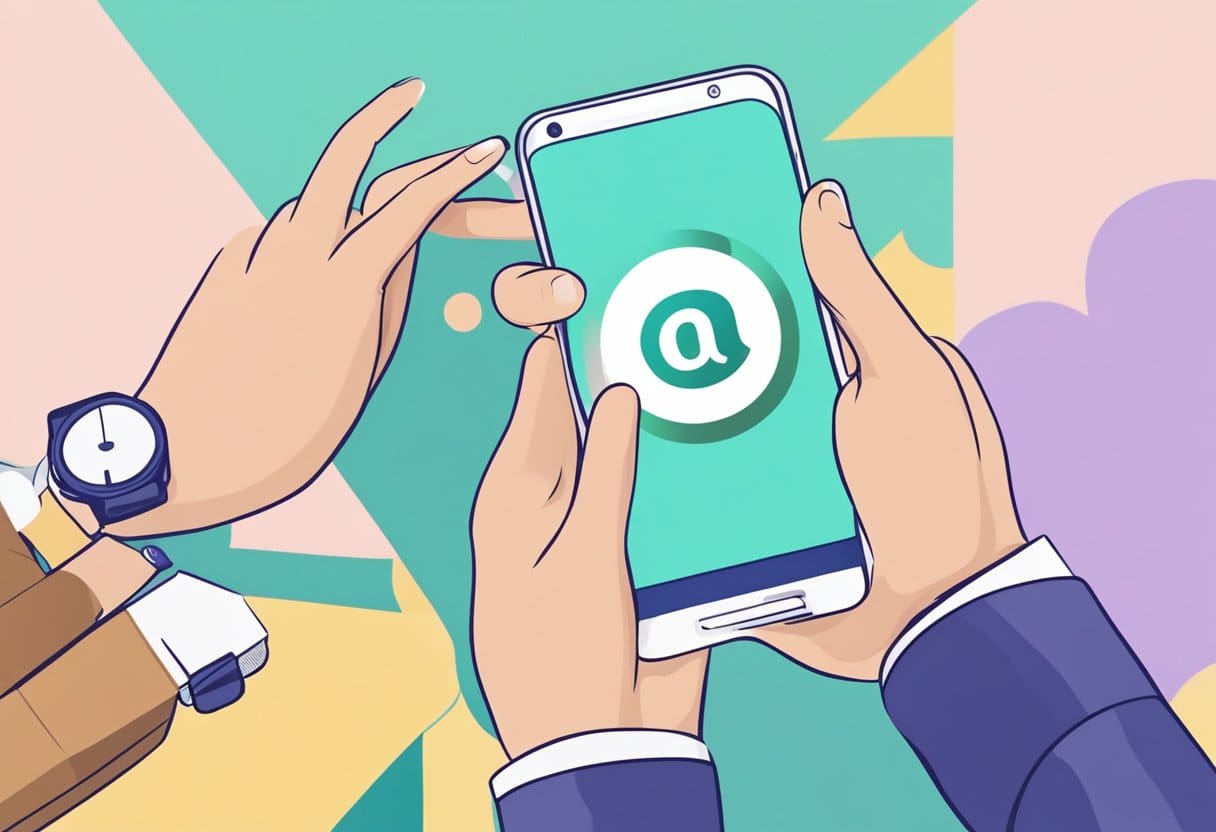
คุณสมบัติการแก้ไขขั้นพื้นฐาน
Amazon Photos มีเครื่องมือแก้ไขพื้นฐานมากมายเพื่อช่วยให้คุณปรับปรุงรูปภาพของคุณได้อย่างรวดเร็ว ต่อไปนี้คือตัวเลือกการแก้ไขหลักบางส่วน:
- พืชผล: ปรับขนาดรูปภาพของคุณโดยตัดส่วนที่ไม่ต้องการออก
- หมุน: เปลี่ยนการวางแนวของภาพโดยหมุนไปทางซ้ายหรือขวา
- ปรับความสว่าง: เพิ่มหรือลดความสว่างโดยรวมของภาพถ่ายของคุณ
หากต้องการเข้าถึงคุณสมบัติพื้นฐานเหล่านี้ ให้เลือกรูปภาพจากแอป Amazon Photos หรือบัญชีออนไลน์ จากนั้นคลิกหรือแตะปุ่ม "แก้ไข" คุณจะพบตัวเลือกการแก้ไขพื้นฐานในแถบเครื่องมือ เลือกเครื่องมือที่ต้องการและปรับภาพถ่ายของคุณให้เหมาะสม เมื่อคุณพอใจกับการแก้ไขของคุณแล้ว ให้บันทึกการเปลี่ยนแปลงของคุณ
คุณสมบัติการแก้ไขขั้นสูง
สำหรับตัวเลือกการแก้ไขภาพขั้นสูงเพิ่มเติม Amazon Photos อาจไม่สามารถตอบสนองความต้องการของคุณได้อย่างเต็มที่ ในกรณีเช่นนี้ คุณอาจจำเป็นต้องใช้ซอฟต์แวร์แก้ไขภาพพิเศษ เช่น Adobe Photoshop หรือ Lightroom หรือซอฟต์แวร์ทางเลือกอื่นฟรี เช่น GIMP หรือ Canva เครื่องมือเหล่านี้มีฟังก์ชันขั้นสูงสำหรับการปรับความสมดุลของสี การเปิดรับแสง และคอนทราสต์
เมื่อคุณแก้ไขรูปภาพโดยใช้แอปพลิเคชันเหล่านี้แล้ว คุณสามารถอัปโหลดและจัดเก็บไว้ในบัญชี Amazon Photos เพื่อความปลอดภัยได้ โปรดจำไว้ว่าเมื่อใช้ Amazon Prime คุณจะได้รับพื้นที่จัดเก็บรูปภาพไม่จำกัดและพื้นที่จัดเก็บวิดีโอขนาด 5GB
ด้วยการใช้ Amazon Photos และเครื่องมือแก้ไขอื่นๆ คุณสามารถมั่นใจได้ว่ารูปภาพของคุณจะดูดีที่สุดอยู่เสมอ
การแชร์และการดาวน์โหลดรูปภาพ
การแชร์รูปภาพและอัลบั้ม
ด้วย Amazon Photos การแชร์รูปภาพและอัลบั้มของคุณจึงเป็นเรื่องง่ายและสะดวก หากต้องการแชร์รูปภาพหรืออัลบั้ม ให้ทำตามขั้นตอนเหล่านี้:
- เปิดแอป Amazon Photos: เข้าถึงไฟล์ของคุณผ่านแอปมือถือ เว็บแอป หรือแอปเดสก์ท็อป
- เลือกภาพถ่ายหรืออัลบั้ม: เลือกรูปภาพหรืออัลบั้มที่คุณต้องการแชร์
- คลิกไอคอนแชร์: คุณจะพบไอคอนแชร์ในอินเทอร์เฟซของแอป ซึ่งแสดงด้วยสัญลักษณ์ลูกศรหรือสามเหลี่ยม
- เลือกวิธีการแชร์: คุณสามารถแชร์ผ่านอีเมล โซเชียลมีเดีย หรือโดยการสร้างลิงก์ที่แชร์ได้
เมื่อแชร์ คุณสามารถเลือกอนุญาตให้ผู้อื่นเพิ่มรูปภาพและวิดีโอของตนเองลงในอัลบั้มที่แชร์ได้ ทำให้การทำงานร่วมกันราบรื่นยิ่งขึ้น
กำลังดาวน์โหลดรูปภาพ
หากคุณต้องการดาวน์โหลดรูปภาพเพื่อใช้แบบออฟไลน์ ให้ทำตามขั้นตอนเหล่านี้:
- เปิดรูปภาพอเมซอน: เข้าถึงไฟล์ของคุณผ่านแอปมือถือ เว็บแอป หรือแอปเดสก์ท็อป
- เลือกภาพถ่ายหรือวิดีโอ: เลือกไฟล์ที่คุณต้องการดาวน์โหลด
- คลิกไอคอนดาวน์โหลด: ไอคอนดาวน์โหลดจะแสดงด้วยลูกศรชี้ลง
- เลือกโฟลเดอร์ปลายทาง: เลือกตำแหน่งบนอุปกรณ์ของคุณที่คุณต้องการบันทึกไฟล์ที่ดาวน์โหลด
ทำตามขั้นตอนง่ายๆ เหล่านี้ คุณสามารถแชร์และดาวน์โหลดความทรงจำอันมีค่าของคุณโดยใช้ Amazon Photos ได้อย่างง่ายดาย โปรดจำไว้เสมอว่าจะต้องจัดเก็บภาพถ่ายของคุณอย่างปลอดภัยและแบ่งปันอย่างมีความรับผิดชอบ
การกำหนดการตั้งค่าและการตั้งค่า
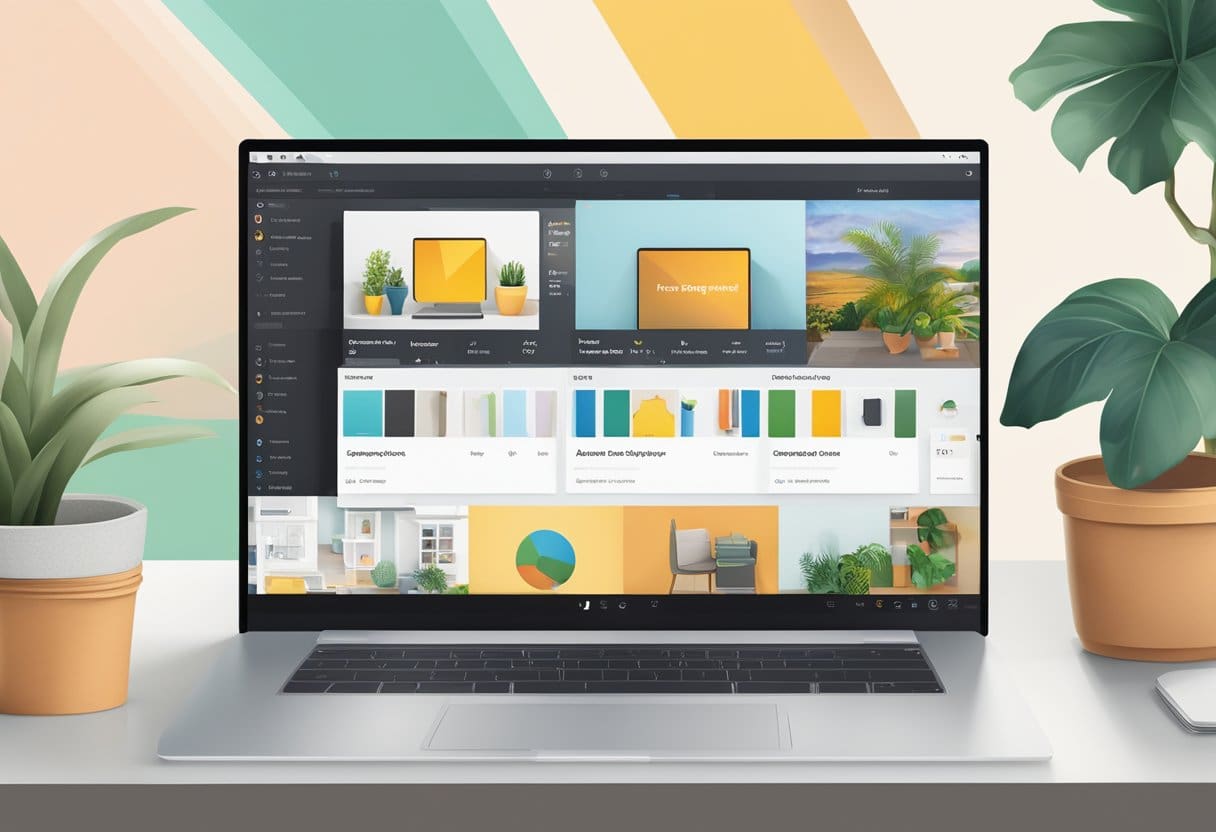
ในการเริ่มต้นด้วย Amazon Photos ขั้นตอนแรกคือการกำหนดการตั้งค่าและการกำหนดลักษณะของคุณ ซึ่งจะช่วยคุณจัดการพื้นที่เก็บข้อมูลรูปภาพและวิดีโอ การตั้งค่าการสำรองข้อมูล ตัวเลือกการแชร์ และอื่นๆ
ขั้นแรก ตรวจสอบให้แน่ใจว่าคุณได้ติดตั้งแอป Amazon Photos บนอุปกรณ์ของคุณแล้ว ถ้าไม่เช่นนั้น ให้ดาวน์โหลดจาก App Store (อุปกรณ์ iOS) หรือ Google Play Store (Android) เมื่อติดตั้งแล้ว ให้ลงชื่อเข้าใช้ด้วยข้อมูลประจำตัวผู้ใช้ Amazon Prime ของคุณ
จากนั้นเปิดแอป Amazon Photos และไปที่ส่วนการตั้งค่า ซึ่งจะอยู่ในเมนูหลักของแอป ซึ่งสามารถเข้าถึงได้ผ่านปุ่มเมนูหรือแถบด้านข้าง ที่นี่ คุณสามารถปรับแต่งตัวเลือกต่างๆ ที่เกี่ยวข้องกับประสบการณ์การใช้งาน Amazon Photos ของคุณได้
ขั้นแรก คุณสามารถเปิดหรือปิดใช้งานตัวเลือกบันทึกอัตโนมัติได้ วิธีนี้จะกำหนดว่ารูปภาพและวิดีโอของคุณได้รับการสำรองข้อมูลไปที่ Amazon Photos โดยอัตโนมัติหรือไม่ หรือคุณจำเป็นต้องอัปโหลดด้วยตนเองหรือไม่ คุณสมบัติบันทึกอัตโนมัติเป็นวิธีที่ดีเยี่ยมเพื่อให้แน่ใจว่าความทรงจำทั้งหมดของคุณจะถูกเก็บไว้อย่างปลอดภัยในระบบคลาวด์โดยไม่ต้องกังวลกับการดำเนินการด้วยตนเอง
นอกจากคุณสมบัติบันทึกอัตโนมัติแล้ว คุณยังสามารถตั้งค่ากำหนดคุณภาพรูปภาพและวิดีโอได้อีกด้วย ซึ่งอาจส่งผลต่อพื้นที่เก็บข้อมูลที่ใช้และความเร็วในการอัพโหลดไฟล์ของคุณ ตัวอย่างเช่น คุณสามารถเลือกระหว่างคุณภาพต้นฉบับ ซึ่งจะจัดเก็บรูปภาพในความละเอียดดั้งเดิม หรือคุณภาพลดลง ซึ่งจะบีบอัดไฟล์เพื่อประหยัดพื้นที่
การตั้งค่าที่สำคัญอีกประการหนึ่งคือการตั้งค่าการแชร์ Amazon Photos ช่วยให้คุณสามารถแบ่งปันอัลบั้มหรือรูปถ่ายส่วนตัวของคุณกับผู้อื่นโดยใช้ลิงก์ที่แชร์ได้หรือโดยการเชิญพวกเขาทางอีเมล คุณยังสามารถจัดระเบียบไฟล์ของคุณเป็นอัลบั้มได้ ทำให้ง่ายต่อการแชร์และจัดการความทรงจำของคุณ
สุดท้ายนี้อย่าลืมสำรวจการตั้งค่าการแจ้งเตือน สิ่งนี้จะช่วยคุณปรับแต่งวิธีและเวลาที่คุณจะได้รับการแจ้งเตือนจากแอพ Amazon Photos คุณอาจต้องการรับการแจ้งเตือนสำหรับรูปภาพใหม่ที่เพิ่มโดยสมาชิกในครอบครัวหรือเมื่อรูปภาพของคุณได้รับการสำรองข้อมูลสำเร็จ
ด้วยการตั้งค่าเหล่านี้ คุณก็พร้อมที่จะเพิ่มสิทธิประโยชน์ของ Amazon Prime และเพลิดเพลินกับพื้นที่จัดเก็บรูปภาพฟรีที่ Amazon Photos มอบให้ อย่าลืมตรวจสอบการตั้งค่าของคุณเป็นระยะเพื่อให้ตรงกับความต้องการของคุณเมื่อคอลเลกชั่นรูปภาพของคุณเติบโตขึ้น
อัพเดตล่าสุด : 13 กุมภาพันธ์ 2024

Sandeep Bhandari สำเร็จการศึกษาระดับปริญญาตรี สาขาวิศวกรรมคอมพิวเตอร์จาก Thapar University (2006) เขามีประสบการณ์ 20 ปีในสาขาเทคโนโลยี เขามีความสนใจในด้านเทคนิคต่างๆ รวมถึงระบบฐานข้อมูล เครือข่ายคอมพิวเตอร์ และการเขียนโปรแกรม คุณสามารถอ่านเพิ่มเติมเกี่ยวกับเขาได้จากเขา หน้าไบโอ.

